✨✨ 欢迎大家来到小伞的大讲堂✨✨
🎈🎈养成好习惯,先赞后看哦~🎈🎈
所属专栏:开源工具
小伞的主页:xiaosan_blog
1.关于gitte(相关的文件以放在资源区中)
gitee(中文名:码云 ,原名 Git@OSC)是开源中国推出的基于git的代码托管服务。
国内访问GitHub速度比较慢,如果想托管自己的代码到云端,gitee是个不错的选择,华为的鸿蒙2.0源码也是放在gitee上的。
他是相当于你的QQ仓库,用于存放一些重要的事情和文件;而gitee是可以用于存放你的代码
1.1安装gitee
要使用gitee,需要先安装git工具。git工具下载:Git - Downloads (git-scm.com)![]() https://git-scm.com/downloads
https://git-scm.com/downloads
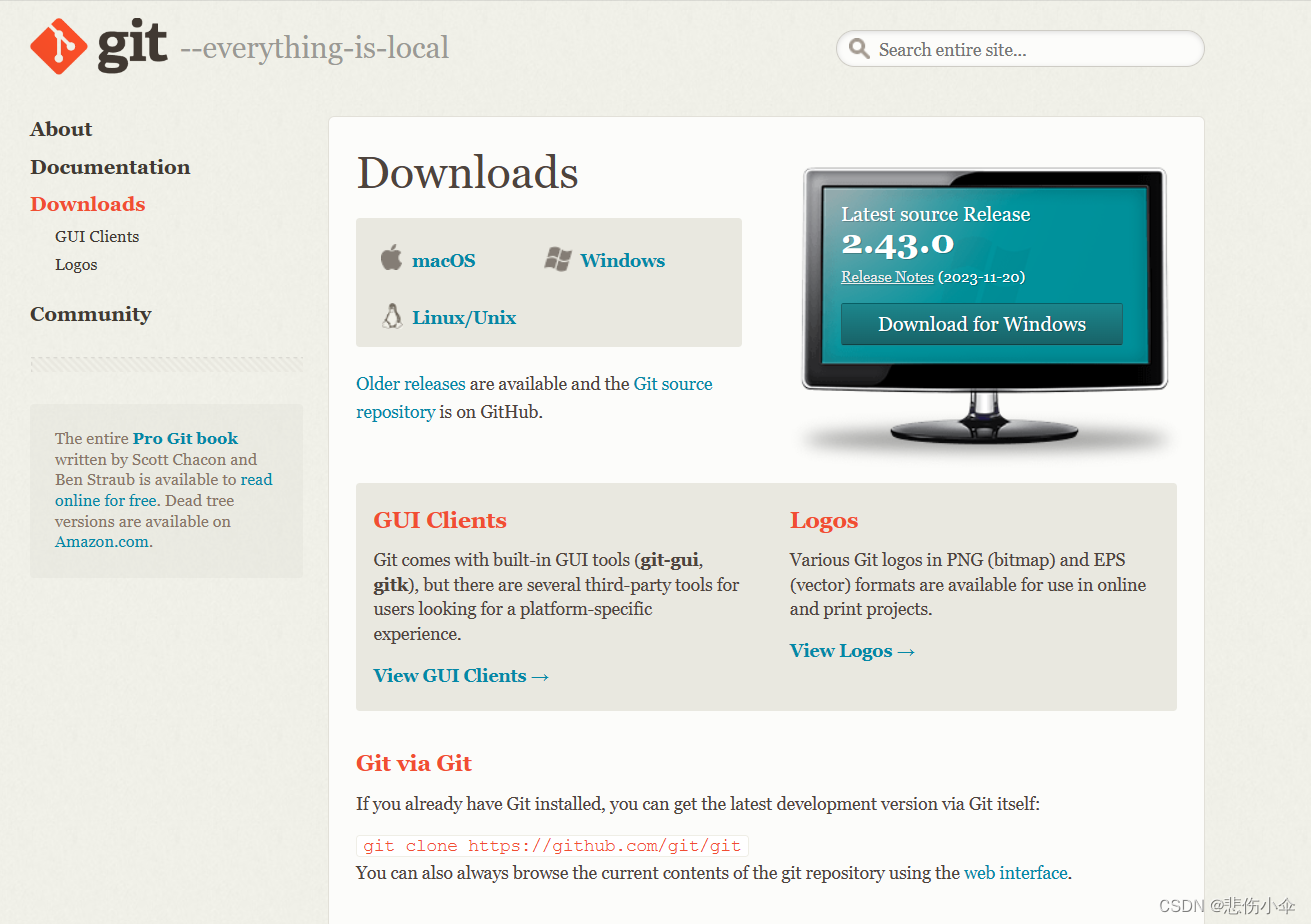
安装完成后,在命令行输入git --version可以查看到git的版本。
右键菜单也会出现相应的菜单。
1.2登录gitee
我们先在 gitee上注册账号并登录。
gitee官网:Gitee - 基于 Git 的代码托管和研发协作平台
1.3生成SSH公钥
由于我们的本地 git仓库和 gitee仓库之间的传输是通过SSH加密的,所以我们需要配置SSH公钥。
注:安装了git工具,就可以使用ssh命令
打开cmd命令行,输入命令
ssh-keygen -t rsa -C "xxxxx@xxxxx.com"
注意:这里的xxxxx@xxxxx.com只是生成的 sshkey 的名称,并不约束或要求具体命名为某个邮箱。

按照提示完成三次回车,即可生成ssh key。
可以看到,我们生成的公钥文件id_rsa.pub路径:C:\User\Adminstrator/.ssh/id_rsa.pub
进入该目录用文本编辑器打开
即可看到SSH公钥,下文中将会用到这个SSH公钥。
1.4建立我们的远程仓库
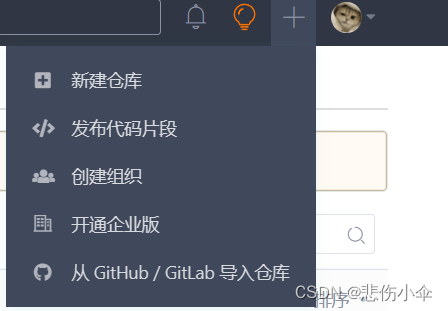
就进入这样的界面,后续你只需要填写就行了
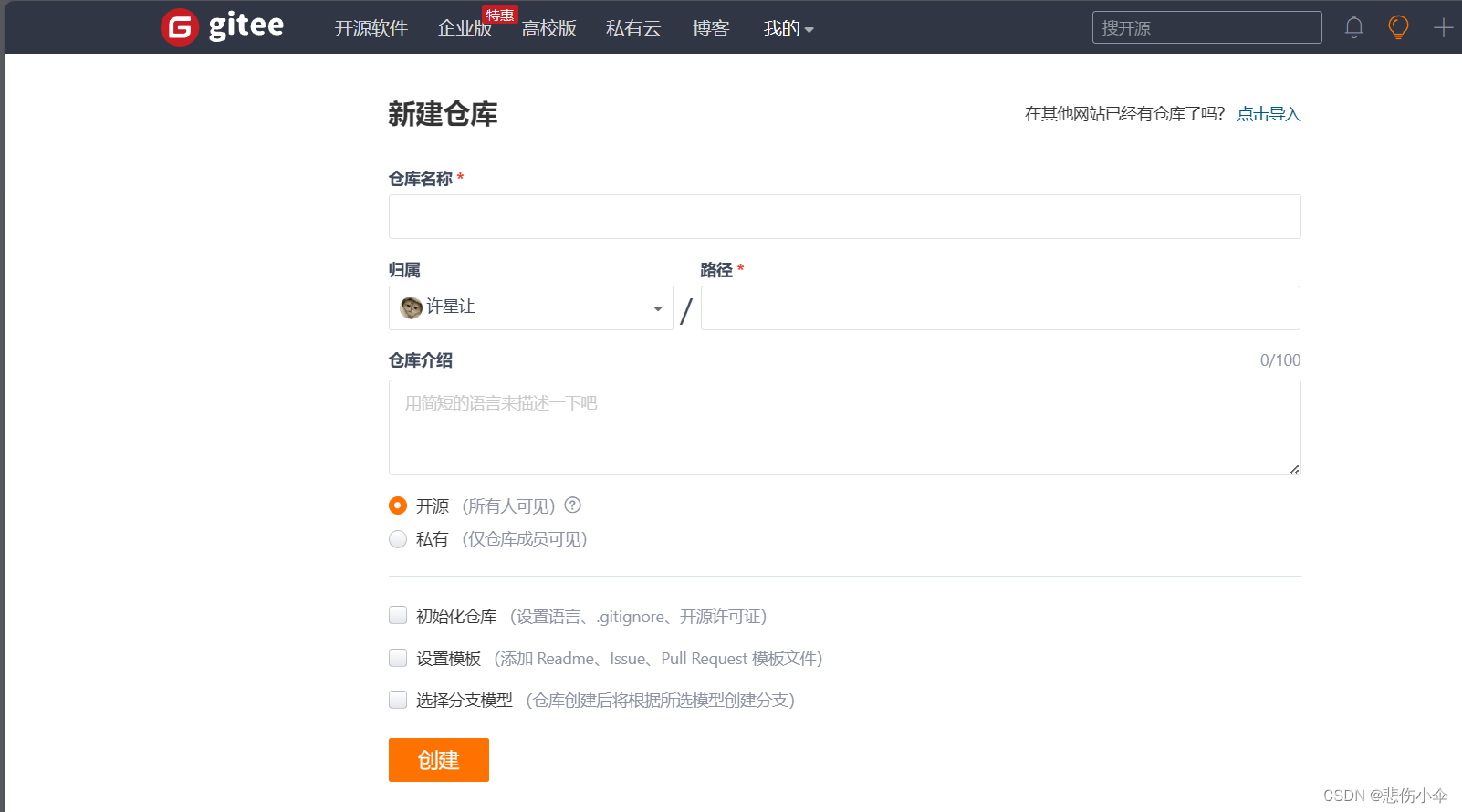
复制我们的git链接
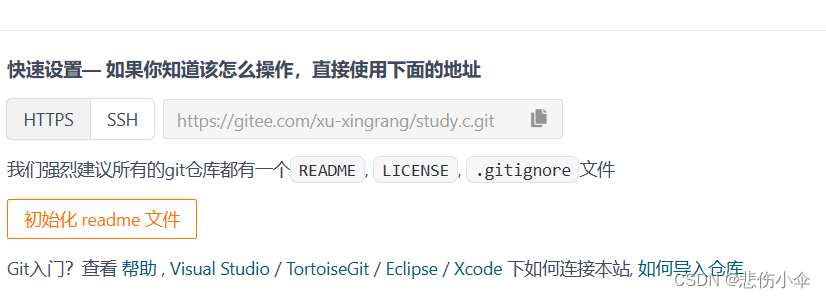
接着,在本地目录空白处右键菜单,点击Git Bash Here。
输入git clone 刚刚的git链接
1.5 关联本地工程到远程仓库
有时候,我们可能是先在本地有了工程文件,然后再在gitee上创建仓库的。
此时,可在本地库上使用命令 git remote add把它和 gitee 的远程库关联,如下
git remote add origin git@xxxxxxxx.git
如果在使用命令 git remote add时报错:
git remote add origin git@xxxxxxxx.git
fatal: remote origin already exists.
说明本地库已经关联了一个名叫 origin的远程库,此时,可以先用git remote -v查看远程库信息:
git remote -v
origin git@gitee.com:xxxxxxxx.git (fetch)
origin git@gitee.com:xxxxxxxx.git (push
我们可以删除已有的远程库
git remote rm origin
再关联远程库
git remote add origin git@gitee.com:xxxxxxxx.git
1.6添加文件
在本地添加文件,如下,添加一个AddFileTest.txt文件。
1.7 执行git命令,提交文件
打开git,执行git的add、commit、push命令,即可将本地文件上传到远程仓库。
注:常用的git命令见文章最后面。
刷新gitee页面,即可看到本地文件已经上传到```gitee``上了
1.8 删除仓库
点击管理
点击删除仓库,根据提示输入密码即可
1.9 常用的git命令
常用的git命令
git init #把当前目录变成git可以管理的仓库
git clone git地址 #克隆项目
git add readme.txt #添加一个文件,也可以添加文件夹
git add -A #添加全部文件
git rm test.txt #删除一个文件,也可以删除文件夹
git commit -a -m “some commit” #提交修改
git status #查看是否还有未提交
git log #查看最近日志
git reset --hard HEAD^ #版本回退一个版本
git reset --hard HEAD^^ #版本回退两个版本
git reset --hard HEAD~100 #版本回退多个版本
git remote add origin +地址 #远程仓库的提交(第一次链接)
git push -u origin master #仓库关联
git push #远程仓库的提交(第二次及之后)
git fetch #从远程获取代码库
git tag xxx #打tag
git tag #显示所有tag
git push --tag #提交tag
git branch -a #显示所有分支
git checkout 分支名 #切换分支
git merge git分支 #合并分支

更多的git命令,可以输入git --help查看,或者访问git命令手册:Git - Reference (git-scm.com)
git --help
usage: git [--version] [--help] [-C <path>] [-c <name>=<value>]
[--exec-path[=<path>]] [--html-path] [--man-path] [--info-path]
[-p | --paginate | -P | --no-pager] [--no-replace-objects] [--bare]
[--git-dir=<path>] [--work-tree=<path>] [--namespace=<name>]
<command> [<args>]
These are common Git commands used in various situations:
start a working area (see also: git help tutorial)
clone Clone a repository into a new directory
init Create an empty Git repository or reinitialize an existing one
work on the current change (see also: git help everyday)
add Add file contents to the index
mv Move or rename a file, a directory, or a symlink
restore Restore working tree files
rm Remove files from the working tree and from the index
sparse-checkout Initialize and modify the sparse-checkout
examine the history and state (see also: git help revisions)
bisect Use binary search to find the commit that introduced a bug
diff Show changes between commits, commit and working tree, etc
grep Print lines matching a pattern
log Show commit logs
show Show various types of objects
status Show the working tree status
grow, mark and tweak your common history
branch List, create, or delete branches
commit Record changes to the repository
merge Join two or more development histories together
rebase Reapply commits on top of another base tip
reset Reset current HEAD to the specified state
switch Switch branches
tag Create, list, delete or verify a tag object signed with GPG
collaborate (see also: git help workflows)
fetch Download objects and refs from another repository
pull Fetch from and integrate with another repository or a local branch
push Update remote refs along with associated objects
'git help -a' and 'git help -g' list available subcommands and some
concept guides. See 'git help <command>' or 'git help <concept>'
to read about a specific subcommand or concept.
See 'git help git' for an overview of the system.
gitee的操作对于刚接触gitee的人很是麻烦,这里就引用了TortoiseSVN来帮助我们
2. TortoiseSVN(小乌龟)
TortoiseSVN(也叫小乌龟) 是一款用于管理和版本控制代码的开源软件。它集成在 Windows 资源管理器中,使用户可以直接在资源管理器中执行 SVN 操作,而无需使用命令行或其他 SVN 客户端。
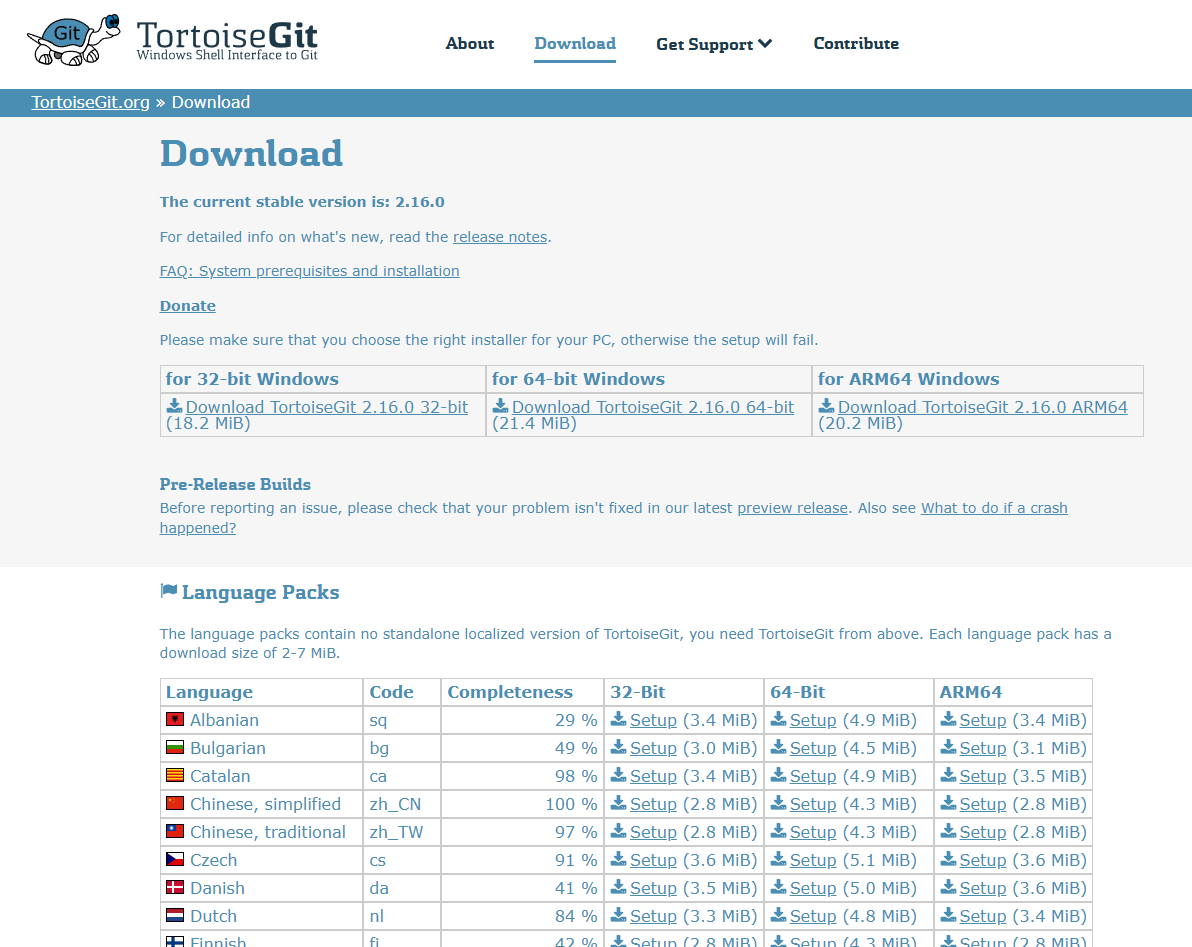
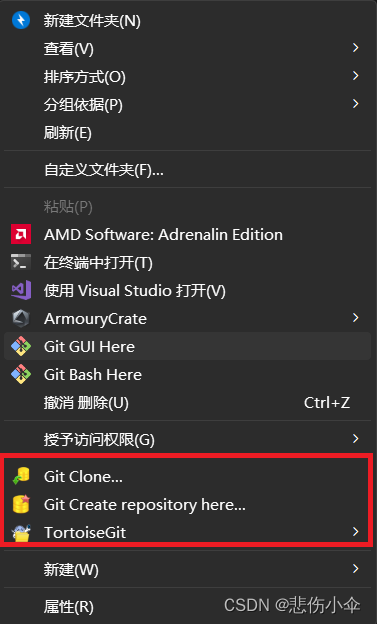
如上图所示,出现图片所选中的,即表示安装成功
即可利用其中的add、commit、push(这三样就已经能满足我们日常传输代码了)
2.1克隆文件夹用来远程传输
选择你所创建的文件夹鼠标右键,显示更多选项中
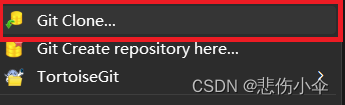
我们会出现这样的界面,此时我们需要复制我们的URL地址(为我们创建gitee仓库的地址)
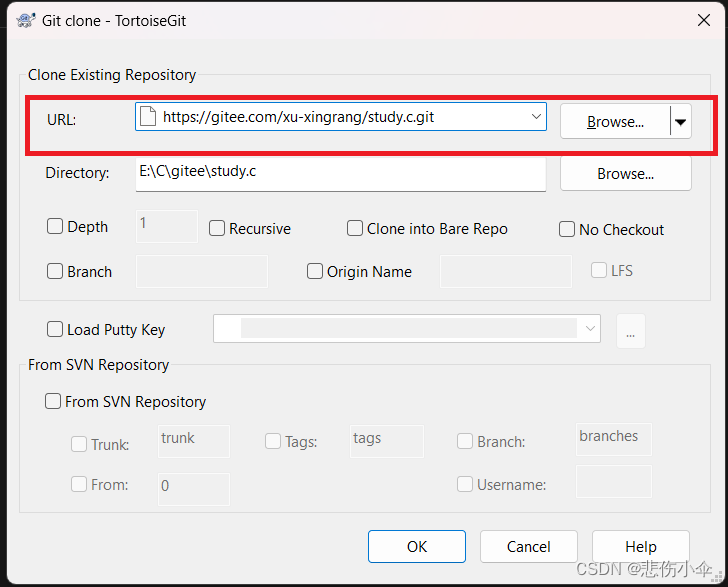
这里就需要我们刚才创建仓库的地址,如下图所示,此时小乌龟会自动匹配我们复制的地址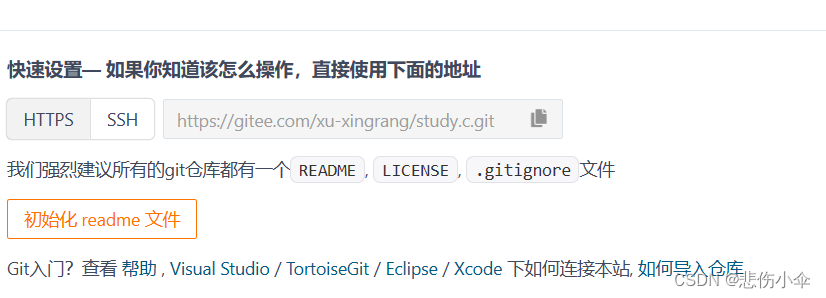
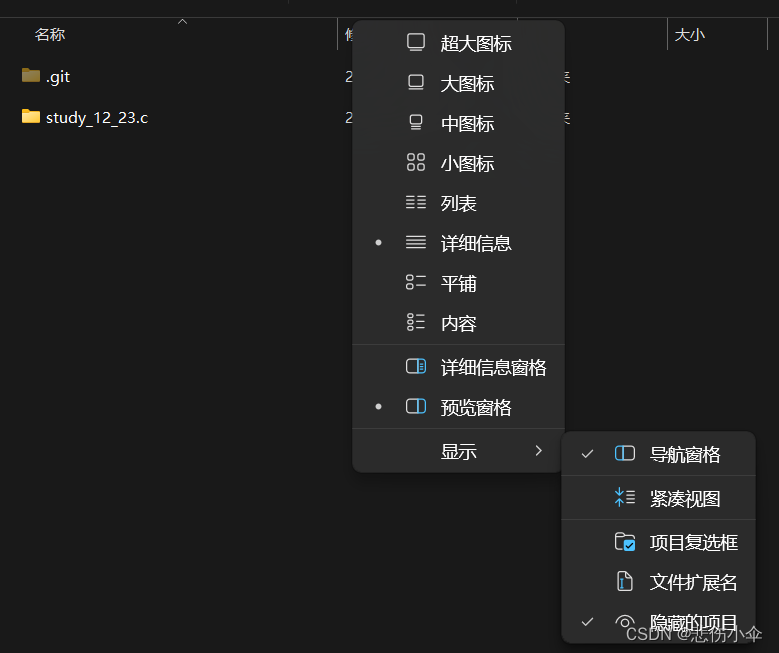
我们打开隐藏的项目,就可以发现我们的.git
2.2 如何利用Tortoise传输呢
add——将代码添加到本地仓库
commit——提交代码到本地仓库
push——推送本次添加操作到远程仓库
后续跟着所示图片操作即可完成gitee的传输
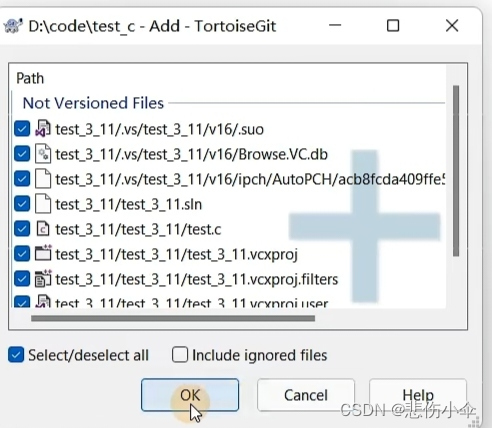
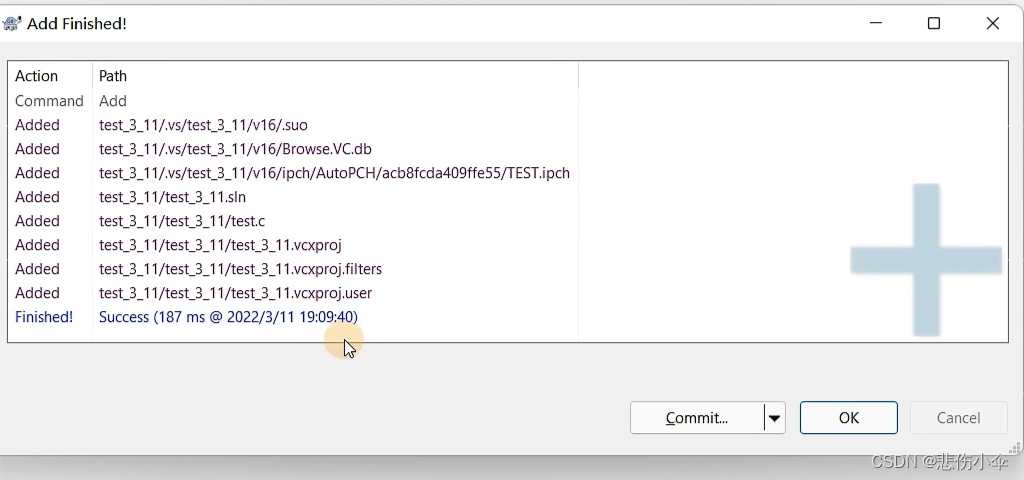
显示success则显示传输成功
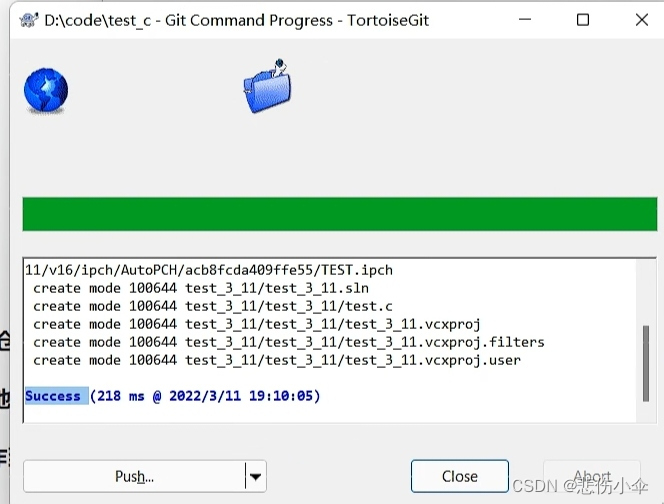
第一次传输就我会显示下方这样,这是正常的
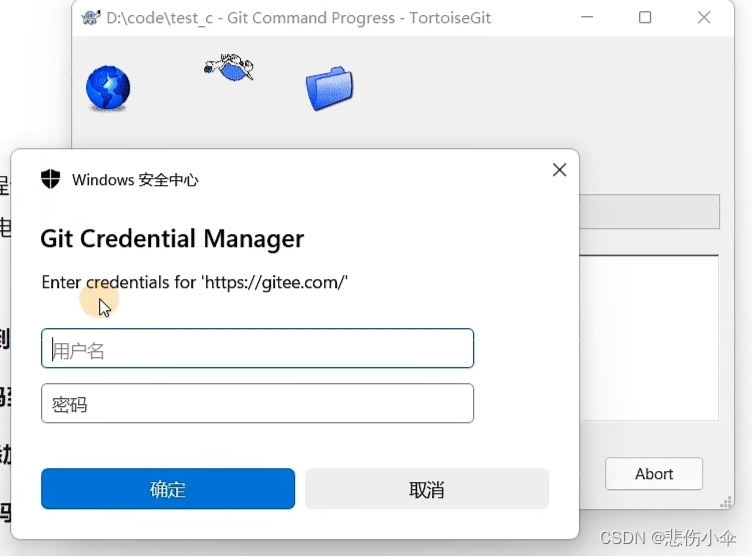
用户名为下方@这一串 |密码则为你注册时的密码
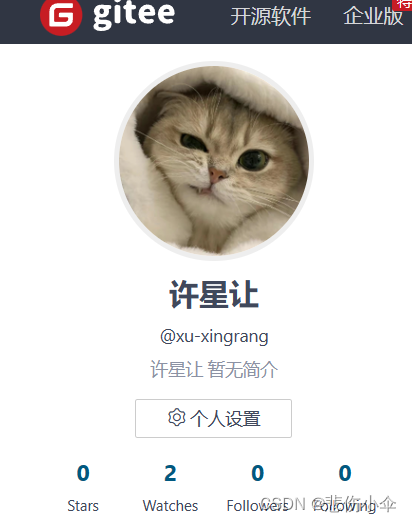
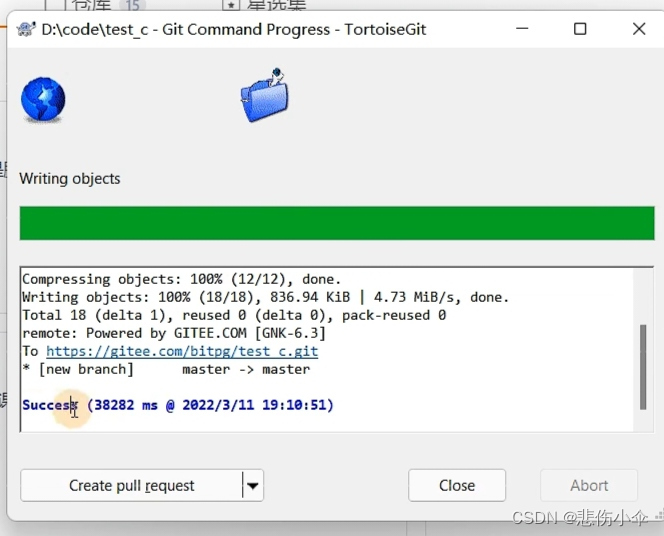
这样就说明你传输成功,你可以在你的gitee上面看到你写的代码
如果在同一仓库传输,无需add,直接commit就可以完成










 本文介绍了Gitee,一个国内的Git代码托管服务,以及如何安装Git工具、注册并登录Gitee、创建和管理远程仓库。重点讲解了add、commit和push等基本操作。
本文介绍了Gitee,一个国内的Git代码托管服务,以及如何安装Git工具、注册并登录Gitee、创建和管理远程仓库。重点讲解了add、commit和push等基本操作。

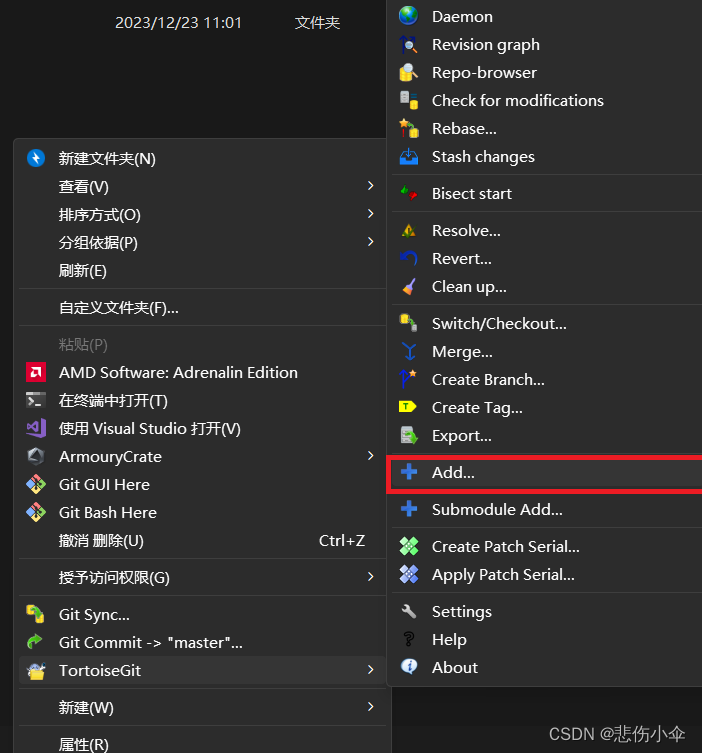
















 4877
4877

 被折叠的 条评论
为什么被折叠?
被折叠的 条评论
为什么被折叠?








